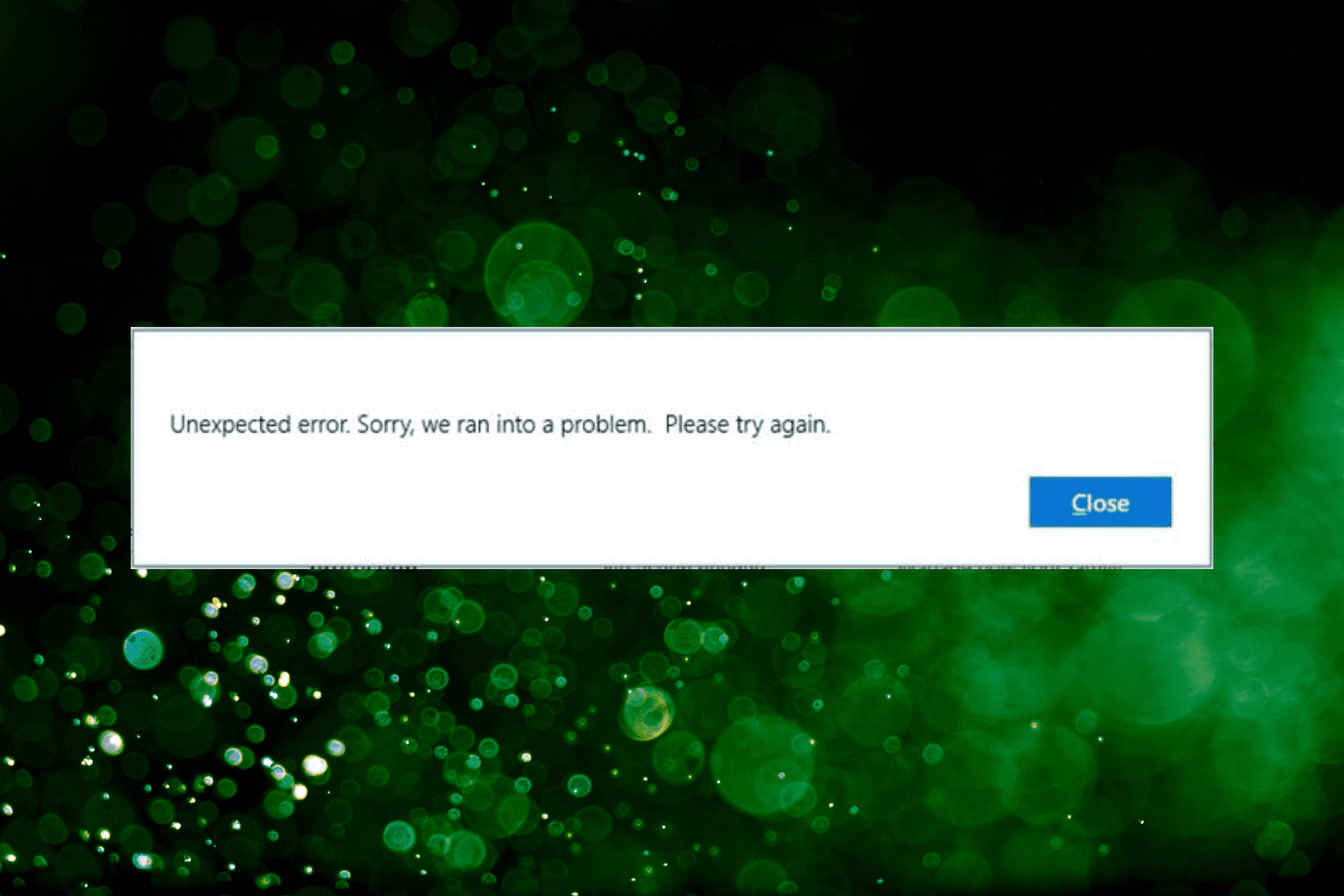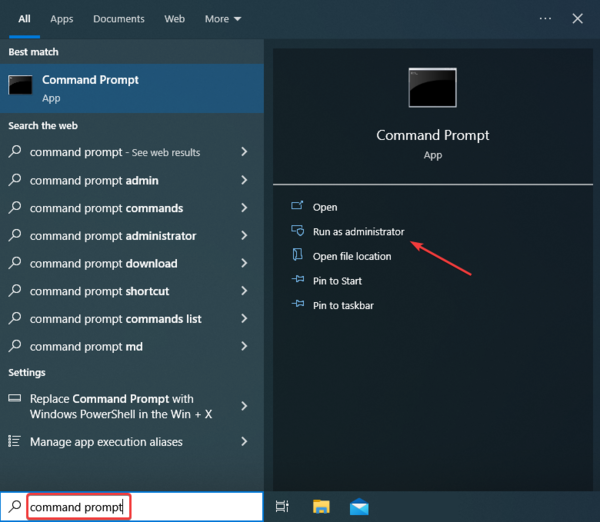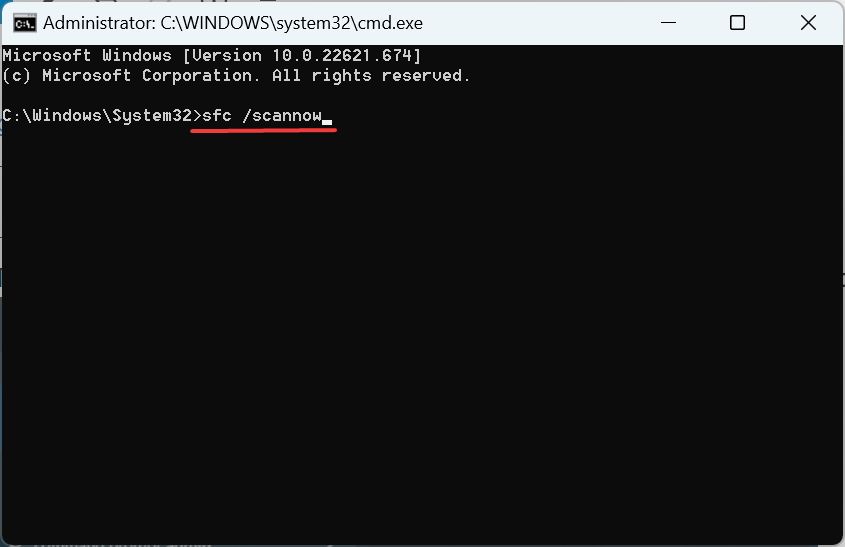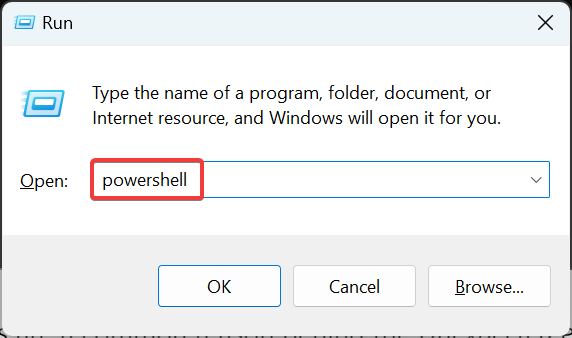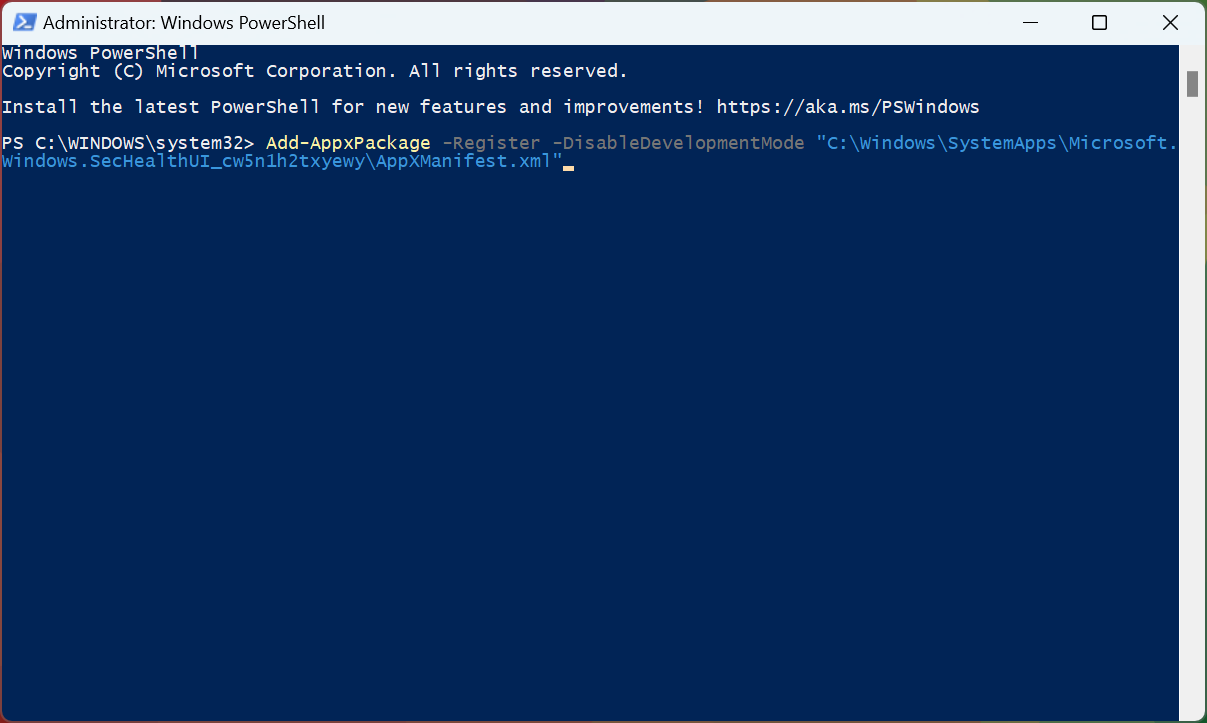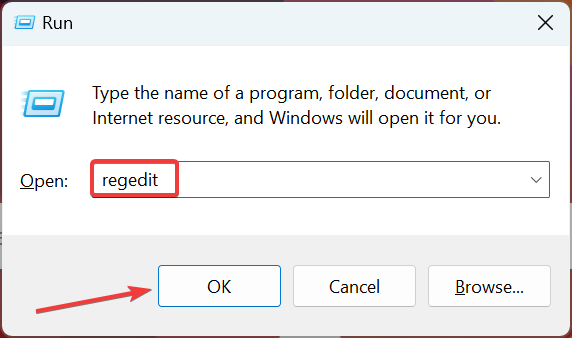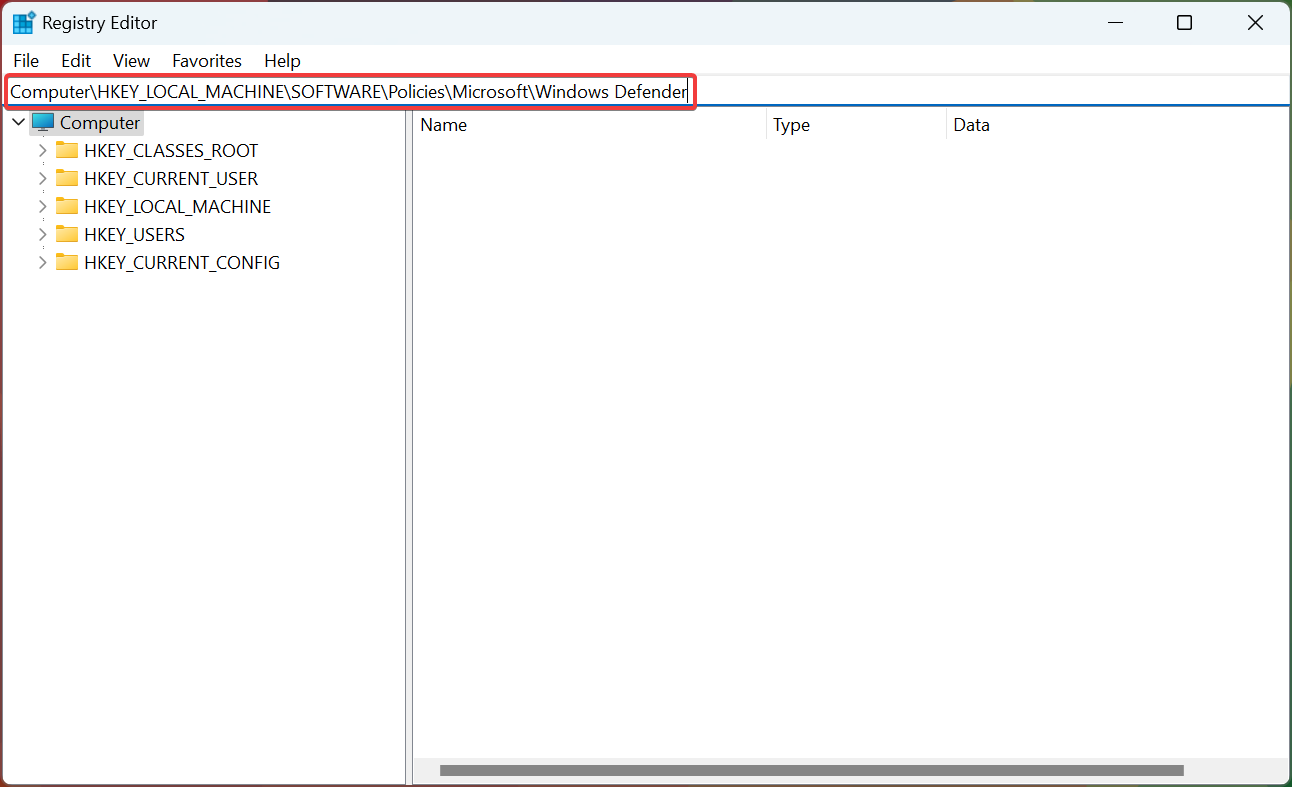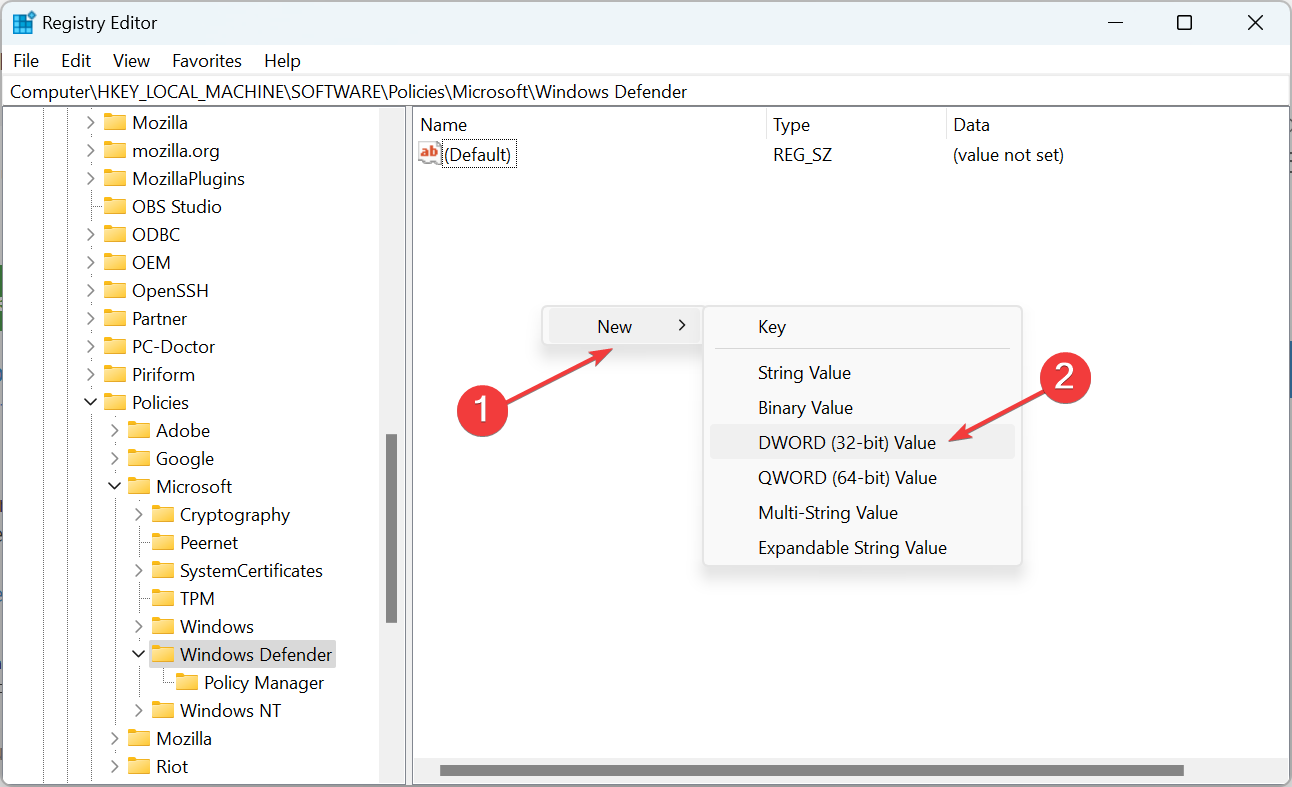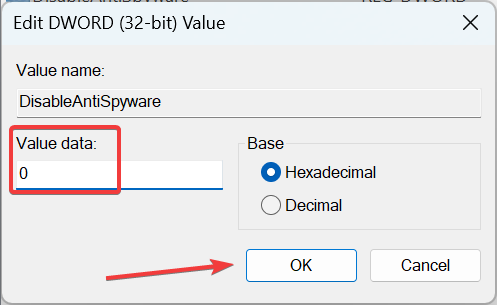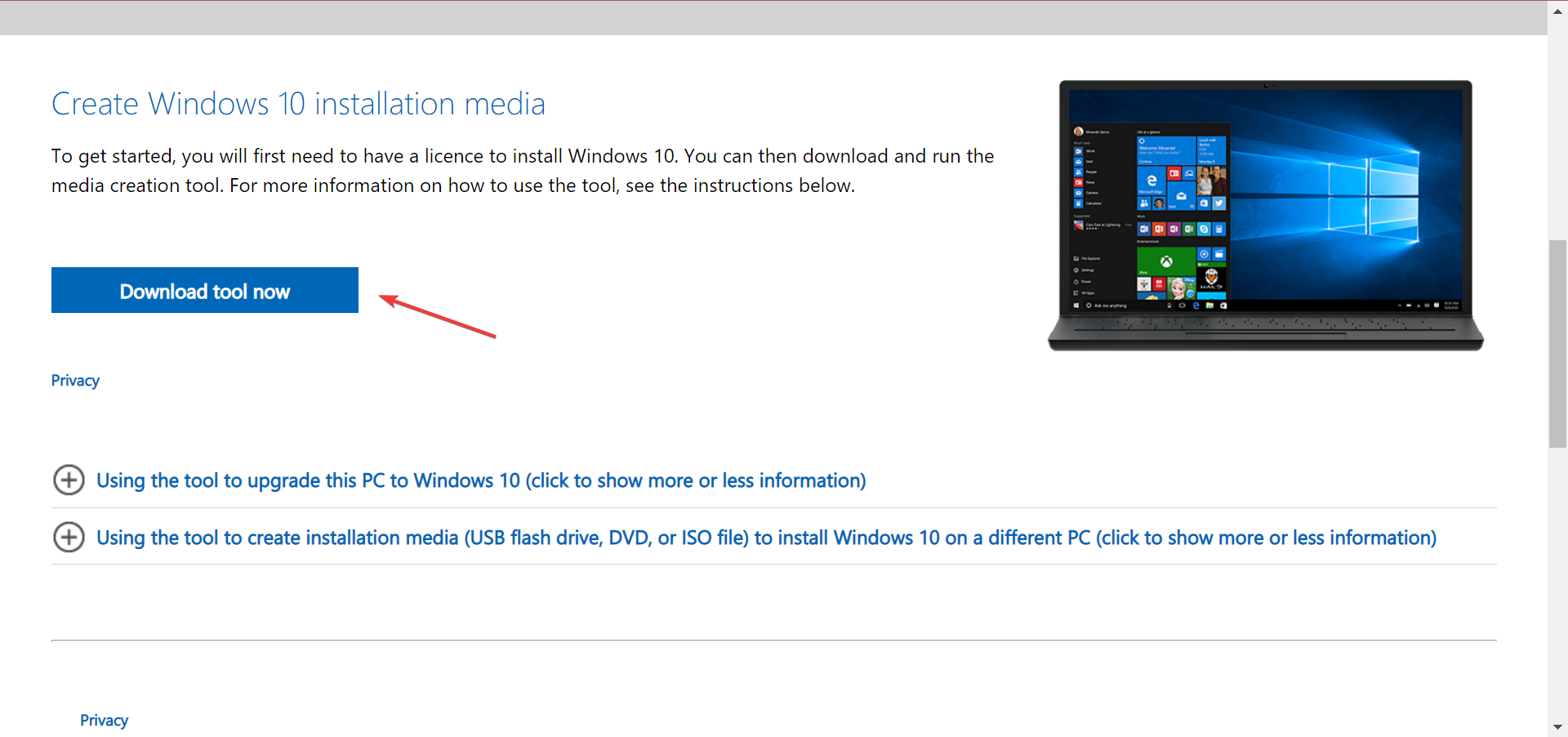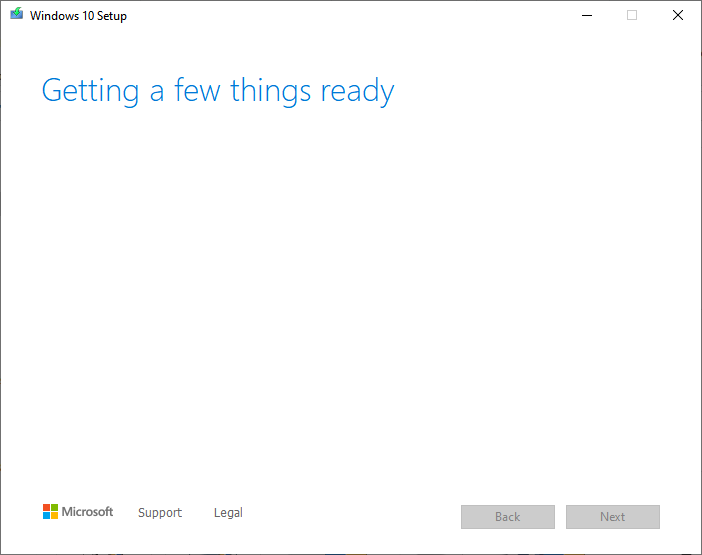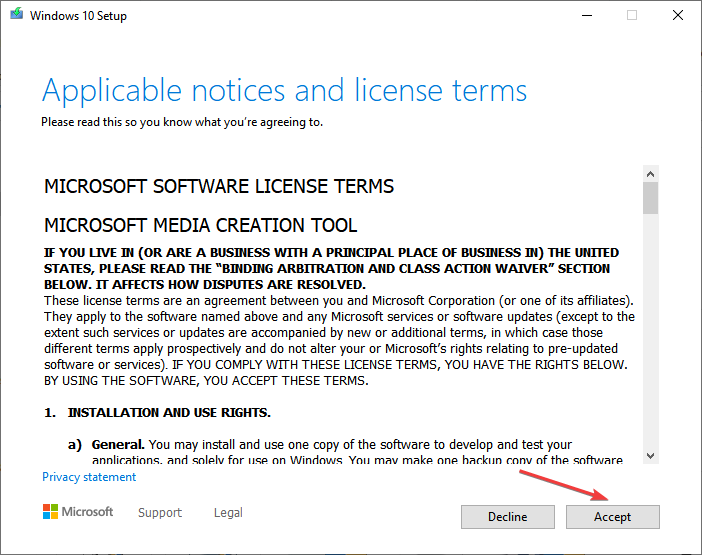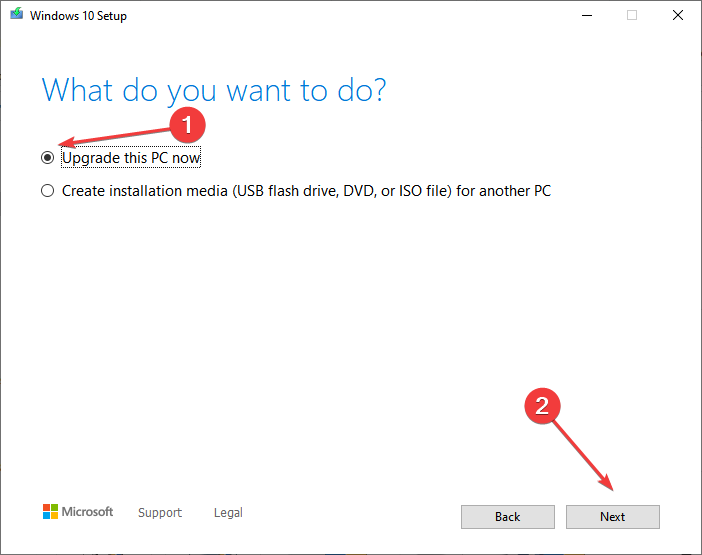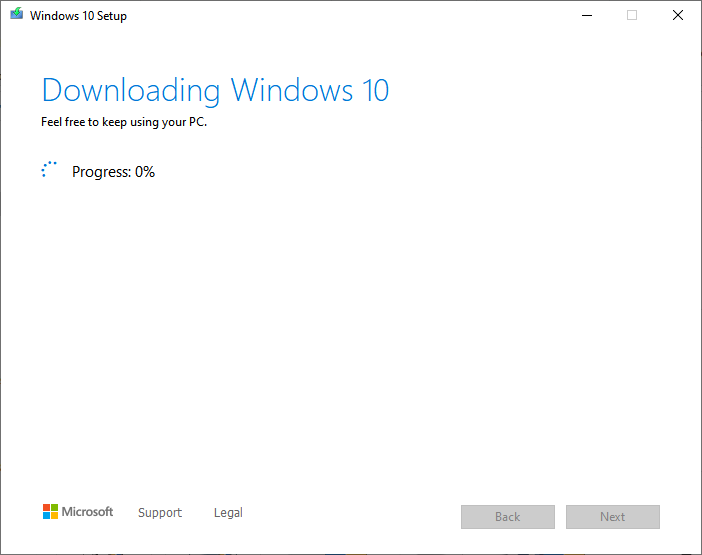We have solutions that worked for everyone
by Madalina Dinita
Madalina has been a Windows fan ever since she got her hands on her first Windows XP computer. She is interested in all things technology, especially emerging technologies… read more
Updated on
- Windows Defender is the first line of defense against viruses and malware, but many users get Unexpected errors, leaving their PC vulnerable to threats.
- Switching to more robust antivirus software is a quick way to deal with the problem.
- You can try checking for corrupt system files, modifying the Registry, or performing an in-place upgrade, amongst other solutions.
More and more Windows Defender users are reporting they can’t turn on Microsoft’s built-in antivirus program due to various errors, the most common being the Unexpected error. Sorry, we ran into a problem. Please try again
The error could be due to several reasons, and the long list of solutions can confuse many. But there are a few tried and tested ones that seem to work for most users, and we will be exploring these today.
Before we proceed, here are a few similar errors, the solutions here will fix:
- Windows Defender security center not working – If Windows Defender is not working, the problem might be with the services. So be sure to restart them and check if that helps.
- Windows Defender unexpected error please try again – This is another common problem that can occur in Windows 10.
- Windows Defender keeps stopping – Many users reported that Windows Defender keeps stopping on their PC. If you encounter this problem, check for issues with the Registry.
Quick Tip:
Windows Defender is not the best security tool out there. There are many safer bets for you, that include lots of other features and extra layers of protection.
We suggest switching to specialized antivirus software. You should look for one that uses advanced AI and machine learning to detect even the newest threats out there.

ESET Internet Security
This is the ultimate protection software that will keep your sensitive data, and important files private and safe.
How do I know if a Microsoft security alert is real?
It’s actually quite simple and quick, given you know the ways to identify one. The appearance often helps verify if a security alert is fake. The ones from Microsoft will be well-designed, have no typos, and will have the option to ignore/close the prompt.
Secondly, the place where the security alert appears is another critical factor. Microsoft wouldn’t send alerts while you are on a browser or other third-party apps. Besides, Microsoft wouldn’t ask you to contact an email address or a number.
How can I fix the Windows Defender unexpected error?
Before we head to the slightly complex solutions, here are a few quick ones to get things up and running:
- Restart the computer.
- Check for updates and install if any are available. There was a bug in Windows that Microsoft addressed and released a patch for it. So, updating should fix the problem in your case, as it did for other users.
- Remove any third-party antivirus installed on the computer to fix the Virus and threat protection unexpected error.
If none of these work, head to the solutions listed next.
1. Use antivirus-specific removal tools
Completely uninstall your old antivirus programs using this antivirus removal tool. There should be one on the software’s website. Then restart your computer, and Windows Defender should be able to install the latest updates and get things running.
In addition to antivirus removal tools, you can also use uninstaller tools for this job.
If you’re not familiar, uninstaller apps are specially designed to uninstall any program and remove all its files and registry entries from your PC. Therefore, we suggest you opt for the best uninstaller software on Windows.
2. Run an SFC scan
- Type Command Prompt in the Search bar, and click on Run as administrator.
- Click Yes in the UAC prompt.
- Now, paste the following command and hit Enter:
sfc /scannow
Corrupt system files are a common reason behind the Unexpected error in Windows Defender, and a simple SFC (System File Checker) scan should fix things.
3. Reset Windows Security
- Press Windows + R to open Run, type powershell, and then press Ctrl + Shift + Enter.
- Click Yes in the UAC prompt.
- Paste the following command and hit Enter to execute it:
Add-AppxPackage -Register -DisableDevelopmentMode "C:\Windows\SystemApps\Microsoft.Windows.SecHealthUI_cw5n1h2txyewy\AppXManifest.xml"
4. Modify the Registry
- Press Windows + R to open Run, type regedit, and then click OK.
- Click Yes in the UAC prompt.
- Now, paste the following path in the address bar and hit Enter:
Computer\HKEY_LOCAL_MACHINE\SOFTWARE\Policies\Microsoft\Windows Defender - Locate the DisableAntiSpyware or DisableAntivirus on the right and double-click on it. If you can’t find one, right-click on the blank portion, hover the cursor over New, select DWORD (32-bit) Value, and then name it as DisableAntiSpyware.
- Next, enter 0 under Value data and click on OK.
This method has helped several users fix things when the Windows Security Unexpected error showed up. But make sure to be extra cautious and not make any changes other than the ones described here.
- Fix: MSI Afterburner Failed to Start Scanning
- How to Fix Microsoft Common Language Runtime Native Compiler High CPU Usage?
- Epson Easy Photo Print is Not Working? Fix it in 7 Steps
- Excel Keeps Crashing: 5 Simple Ways to Fix
5. Perform an in-place upgrade
- Go to Microsoft’s official website, and click on the Download tool now button under Create Windows 10 installation media.
- Once downloaded, launch the setup, and wait for it to get things ready.
- Now, click on Accept to agree to the license terms and conditions.
- Choose Upgrade this PC, and click on Next.
- Now, wait for the download the complete and follow the on-screen instructions to complete the process.
An in-place upgrade fixes a wide range of issues, including the Windows Defender Unexpected error. Though it will take some time, things should run smoothly after completion.
Also, the solutions here would work in case of the Exploit Protection Unexpected error in Windows.
If you’re looking to upgrade the PC’s defense system, take a closer look at this list of the best antivirus software with lifetime licenses and choose the one that best suits your requirements.
Tell us which fix worked for you in the comments section below.
Содержание
- Полный Защитник Windows: «Возникла непредвиденная проблема»
- Пользователи жалуются на ошибку «Произошла непредвиденная проблема» в Защитнике Windows.
- Решение 1. Используйте антивирусные инструменты для удаления
- Решение 2 – Чистая загрузка вашего компьютера
- Решение 3 – Проверьте ваши системные файлы
- Решение 4. Перезапустите службу центра безопасности.
- Решение 5. Убедитесь, что ваша Windows обновлена
- Решение 6 – Внесите изменения в свой реестр
- Включить защиту эксплойтов Enable exploit protection
- Приложение Безопасности Windows Windows Security app
- Пример 1. Mikael настраивает предотвращение выполнения данных в разделе параметры системы, отключенной по умолчанию Example 1: Mikael configures Data Execution Prevention in system settings section to be off by default
- Пример 2. Josie настраивает предотвращение выполнения данных в параметрах системы, отключенных по умолчанию Example 2: Josie configures Data Execution Prevention in system settings to be off by default
- Intune Intune
- MDM MDM
- Менеджер конечных точек Майкрософт Microsoft Endpoint Manager
- Microsoft Endpoint Configuration Manager Microsoft Endpoint Configuration Manager
- Групповая политика Group Policy
- PowerShell PowerShell
- Настройка уведомления Customize the notification
Полный Защитник Windows: «Возникла непредвиденная проблема»
Все больше пользователей Защитника Windows сообщают, что не могут включить встроенную антивирусную программу Microsoft из-за различных ошибок: некоторые из них не могут установить последние обновления, а другие не могут заставить программное обеспечение выполнять быстрое сканирование.
Сегодня мы добавляем новую проблему в список, так как многие пользователи сообщают, что не могут включить функцию защиты в реальном времени в Защитнике Windows из-за ошибки «Возникла непредвиденная проблема». Для этой ошибки нет конкретного кода ошибки, есть только всплывающее окно, в котором пользователям предлагается установить последние обновления.
Пользователи жалуются на ошибку «Произошла непредвиденная проблема» в Защитнике Windows.
Защитник Windows обеспечивает надежную защиту, но многие пользователи сообщали, что возникла непредвиденная проблема при попытке запуска Защитника Windows. Есть другие проблемы, которые могут повлиять на Защитника Windows, и вот некоторые из наиболее распространенных:
- Неожиданная ошибка Защитника Windows. Извините, мы столкнулись с проблемой . Иногда вы можете получить это сообщение об ошибке при попытке запуска Защитника Windows. В этом случае обязательно удалите все файлы, связанные с вашим антивирусом, и проверьте, решает ли это проблему.
- Центр безопасности Защитника Windows не работает . Если вы столкнулись с этой проблемой, это могут быть ваши службы, поэтому обязательно сбросьте их и проверьте, помогает ли это.
- Неожиданная ошибка Защитника Windows. Повторите попытку. Это еще одна распространенная проблема, которая может возникнуть в Windows 10. Если вы столкнулись с этой проблемой, обязательно обновите Windows 10 и проверьте, решает ли она проблему.
- Защитник Windows продолжает останавливаться . Многие пользователи сообщали, что Защитник Windows продолжает останавливаться на своем ПК. Если вы столкнулись с этой проблемой, обязательно проверьте ваш реестр.
В настоящее время инженеры службы поддержки Microsoft не ответили на эту тему, и мы также не смогли найти конкретное решение для этой ошибки. К счастью, существуют некоторые общие обходные пути для устранения распространенных проблем Защитника Windows, и мы предлагаем вам попробовать их, поскольку нет лучшего решения. Возможно, один из обходных путей, перечисленных ниже, может решить эту проблему.
Решение 1. Используйте антивирусные инструменты для удаления
Полностью удалите свои старые антивирусные программы, используя эти инструменты удаления антивируса. Загрузите и запустите средство, доступное для используемого вами антивируса, перед установкой Защитника Windows. Затем перезагрузите компьютер, и Защитник Windows сможет установить последние обновления.
- ЧИТАЙТЕ ТАКЖЕ: Защитник Windows – самое популярное антивирусное решение для предприятий
В дополнение к инструментам удаления антивируса, вы также можете использовать приложения удаления для удаления вашего антивируса. Если вы не знакомы, приложения удаления специально предназначены для удаления любой программы и удаления всех ее файлов и записей реестра с вашего компьютера.
Используя один из этих инструментов, вы полностью удалите любое приложение с вашего компьютера вместе с оставшимися файлами. В результате вы предотвратите любые оставшиеся файлы от вмешательства в Защитник Windows.
Существует множество отличных приложений для удаления, и если вы ищете одно, не стесняйтесь попробовать IOBit Uninstaller или Revo Uninstaller . Все эти приложения довольно просты в использовании, и с их помощью вы сможете легко удалить сторонний антивирус и оставшиеся файлы.
Решение 2 – Чистая загрузка вашего компьютера
Сторонние приложения могут иногда мешать работе Защитника Windows и вызывать сообщение об ошибке Произошла непредвиденная проблема . Это может быть вызвано запуском сторонних приложений, и для решения этой проблемы необходимо выполнить чистую загрузку. Это довольно просто, и вы можете сделать это, выполнив следующие действия:
- Нажмите Windows Key + R и введите msconfig . Теперь нажмите Enter или нажмите ОК .
- Появится окно Конфигурация системы . Перейдите на вкладку Службы и установите флажок Скрыть все службы Microsoft . Теперь нажмите кнопку Отключить все .
- Перейдите на вкладку Автозагрузка и нажмите Открыть диспетчер задач .
- Когда откроется Task Manager , вы увидите список запускаемых приложений. Нажмите правой кнопкой мыши первую запись в списке и выберите в меню Отключить . Повторите этот шаг для всех запускаемых приложений в списке.
- После отключения всех запускаемых приложений закройте Диспетчер задач и вернитесь в окно Конфигурация системы . Нажмите Применить и ОК и перезагрузите компьютер.
После перезагрузки компьютера проверьте, сохраняется ли проблема. Если нет, это означает, что причиной было одно из отключенных приложений или служб. Если вы хотите выяснить, какое приложение является проблемой, отключите приложения и службы по одному или в группах, сохраните изменения и перезагрузите компьютер. Имейте в виду, что вам придется повторить это несколько раз. Найдя проблемное приложение, вы можете отключить его или удалить с компьютера.
Решение 3 – Проверьте ваши системные файлы
Средство проверки системных файлов исправляет повреждения в системных файлах. Используйте этот инструмент, чтобы проверить, поврежден ли Защитник Windows, что может объяснить, почему вы получаете сообщение об ошибке Произошла непредвиденная проблема . Чтобы выполнить сканирование SFC, вам просто нужно сделать следующее:
- Нажмите Windows Key + X , чтобы открыть меню Win + X, и выберите в меню Командная строка (Администратор) или PowerShell (Администратор) .
- Введите команду sfc/scannow >, нажмите ENTER > и дождитесь завершения сканирования.
Если сканирование SFC не решает проблему, или вы вообще не можете запустить сканирование SFC, вы можете решить проблему, используя вместо этого сканирование DISM. Чтобы сделать это, просто сделайте следующее:
- Запустите Командную строку от имени администратора.
- Когда запустится Командная строка , введите DISM/Online/Cleanup-Image/RestoreHealth и нажмите Enter , чтобы запустить его. Сканирование DISM начнется. Помните, что сканирование DISM может занять до 30 минут, поэтому не прерывайте его.
После завершения сканирования DISM проверьте, сохраняется ли проблема. Если проблема все еще существует или вы не могли запустить сканирование SFC ранее, обязательно повторите сканирование SFC еще раз и проверьте, устраняет ли это проблему.
Решение 4. Перезапустите службу центра безопасности.
По мнению пользователей, иногда определенные службы могут вызывать ошибку Произошла непредвиденная проблема . Тем не менее, это всего лишь временная проблема, и вы можете исправить ее, просто сбросив проблемную службу. Для этого вам просто нужно выполнить следующие шаги:
- Нажмите клавишу Windows + R >, чтобы запустить Выполнить .
- Введите services.msc > и нажмите Enter .
- В разделе Службы найдите Центр безопасности .
- Нажмите Центр безопасности > правой кнопкой мыши и выберите Перезагрузить .
Помимо службы Центр безопасности , некоторые пользователи также рекомендуют сбросить Службу Защитника Windows , поэтому обязательно сделайте это. После сброса необходимых служб проверьте, сохраняется ли проблема.
- ЧИТАЙТЕ ТАКЖЕ: Исправлено: ошибка Защитника Windows ”0x80016ba” в Windows 10
Решение 5. Убедитесь, что ваша Windows обновлена
Защитник Windows является основным компонентом Windows 10, и если вы получаете сообщение об ошибке Произошла непредвиденная проблема , вы можете решить эту проблему, просто обновив Windows. По умолчанию Windows 10 автоматически устанавливает отсутствующие обновления, но иногда вы можете пропустить обновление из-за определенных ошибок.
Однако вы всегда можете проверить наличие обновлений вручную, выполнив следующие действия:
- Нажмите Ключ Windows + I , чтобы открыть приложение Настройки .
- Теперь перейдите в раздел Обновление и безопасность .
- Нажмите кнопку Проверить обновления на правой панели.
Теперь Windows проверит наличие доступных обновлений и загрузит их в фоновом режиме. После загрузки обновлений они будут установлены автоматически, как только вы перезагрузите компьютер. Очень важно постоянно обновлять компьютер, и если у вас возникли проблемы с Защитником Windows, обязательно обновите Windows и проверьте, решает ли это проблему.
Решение 6 – Внесите изменения в свой реестр
По словам пользователей, если Защитник Windows выдает ошибку Произошла непредвиденная проблема , вы можете исправить ее, просто изменив реестр. Для этого вам просто нужно выполнить следующие простые шаги:
- Нажмите Windows Key + R и введите regedit . Теперь нажмите Enter или нажмите ОК .
- Когда откроется редактор реестра, на левой панели перейдите к HKEY_LOCAL_MACHINESOFTWAREPoliciesMicrosoftWindows Defender . На правой панели дважды нажмите DisableAntiSpyware DWORD. Если это значение недоступно, его нужно создать, щелкнув правой кнопкой мыши пустое пространство и выбрав Новое> Значение DWORD (32-разрядное) .
- Установите для Значения данных значение 0 и нажмите ОК , чтобы сохранить изменения.
После этого проблема с Защитником Windows должна быть решена, и вы сможете использовать ее без проблем.
Произошла непредвиденная проблема Ошибка может помешать запуску Защитника Windows, но, как вы видите, эта проблема может быть легко решена. Невозможность использования Защитника Windows может представлять угрозу безопасности, но мы надеемся, что вам удалось решить эту проблему с помощью одного из наших решений.
Примечание редактора . Этот пост был первоначально опубликован в августе 2016 года и с тех пор был полностью переработан и обновлен для обеспечения свежести, точности и полноты.
Включить защиту эксплойтов Enable exploit protection
Область применения: Applies to:
Хотите испытать Defender для конечной точки? Want to experience Defender for Endpoint? Зарегистрився для бесплатной пробной. Sign up for a free trial.
Защита от эксплойтов помогает защититься от вредоносных программ, которые используют эксплойты для заражения устройств и распространения. Exploit protection helps protect against malware that uses exploits to infect devices and spread. Защита от эксплойтов состоит из ряда смягчающих последствий, которые можно применить к операционной системе или отдельным приложениям. Exploit protection consists of a number of mitigations that can be applied to either the operating system or individual apps.
.NET 2.0 не совместима с некоторыми возможностями защиты от эксплойтов, в частности, фильтрацией адресов экспорта (EAF) и фильтрацией адресов импорта (IAF). .NET 2.0 is not compatible with some exploit protection capabilities, specifically, Export Address Filtering (EAF) and Import Address Filtering (IAF). Если вы включили .NET 2.0, использование EAF и IAF не поддерживается. If you have enabled .NET 2.0, usage of EAF and IAF are not supported.
В защиту эксплойтов включены многие функции набор средств (EMET). Many features from the Enhanced Mitigation Experience Toolkit (EMET) are included in exploit protection.
Каждое смягчение можно включить отдельно, используя любой из этих методов: You can enable each mitigation separately by using any of these methods:
Защита от эксплойта настраивается по умолчанию в Windows 10. Exploit protection is configured by default in Windows 10. Вы можете настроить каждое смягчение, чтобы включить, отключить или значение по умолчанию. You can set each mitigation to on, off, or to its default value. Некоторые меры по смягчению последствий имеют дополнительные параметры. Some mitigations have additional options.
Эти параметры можно экспортировать в качестве XML-файла и развертывать на других устройствах. You can export these settings as an XML file and deploy them to other devices.
Вы также можете настроить смягчение последствий в режим аудита. You can also set mitigations to audit mode. Режим аудита позволяет проверить, как будут работать меры по смягчению последствий (и обзор событий), не влияя на нормальное использование устройства. Audit mode allows you to test how the mitigations would work (and review events) without impacting the normal use of the device.
Приложение Безопасности Windows Windows Security app
Откройте приложение Windows Security, выбрав значок щита в панели задач или нажав меню пусков для безопасности. Open the Windows Security app by selecting the shield icon in the task bar or by searching the start menu for Security.
Выберите плитку управления & браузера (или значок приложения в левой панели меню), а затем выберите параметры защиты exploit. Select the App & browser control tile (or the app icon on the left menu bar) and then select Exploit protection settings.
Перейдите к настройкам программы и выберите приложение, к которое необходимо применить меры по смягчению последствий. Go to Program settings and choose the app you want to apply mitigations to.
- Если приложение, которое нужно настроить, уже перечислены, выберите его и выберите Изменить. If the app you want to configure is already listed, select it, and then select Edit.
- Если приложение не включено в список, в верхней части списка выберите программу Добавить для настройки, а затем выберите, как вы хотите добавить приложение. If the app is not listed, at the top of the list select Add program to customize and then choose how you want to add the app.
- Используйте Add по имени программы, чтобы смягчение было применено к любому запущенного процесса с этим именем. Use Add by program name to have the mitigation applied to any running process with that name. Необходимо указать файл с расширением. You must specify a file with an extension. Вы можете ввести полный путь, чтобы ограничить смягчение только приложение с этим именем в этом расположении. You can enter a full path to limit the mitigation to only the app with that name in that location.
- Выберите точный путь к файлу, чтобы использовать стандартное окно выбора файлов Windows Explorer для поиска и выбора нужного файла. Use Choose exact file path to use a standard Windows Explorer file picker window to find and select the file you want.
После выбора приложения вы увидите список всех смягчающих последствий, которые можно применить. After selecting the app, you’ll see a list of all the mitigations that can be applied. Выбор аудита будет применяться только в режиме аудита. Choosing Audit will apply the mitigation in audit mode only. Вы будете уведомлены о необходимости перезапуска процесса или приложения или о необходимости перезапуска Windows. You are notified if you need to restart the process or app, or if you need to restart Windows.
Повторите действия 3-4 для всех приложений и смягчения последствий, которые необходимо настроить. Repeat steps 3-4 for all the apps and mitigations you want to configure.
В разделе Параметры системы найдите решение, необходимое для настройки, а затем укажите один из следующих параметров. Under the System settings section, find the mitigation you want to configure and then specify one of the following settings. Приложения, которые не настроены отдельно в разделе Параметры программы, используют параметры, настроенные здесь. Apps that aren’t configured individually in the Program settings section use the settings that are configured here.
- По умолчанию: смягчение включено для приложений, которые не имеют этого набора смягчения в разделе параметры программы для определенных приложений.On by default: The mitigation is enabled for apps that don’t have this mitigation set in the app-specific Program settings section
- Отключение по умолчанию: смягчение отключено для приложений, у них нет этого набора смягчения в разделе параметры программы для определенных приложений.Off by default: The mitigation is disabled for apps that don’t have this mitigation set in the app-specific Program settings section
- Использование по умолчанию: смягчение может быть включено или отключено в зависимости от конфигурации по умолчанию, настроенной установкой Windows 10; значение по умолчанию (On or Off) всегда указывается рядом со меткой Использование по умолчанию для каждого смягчения Use default: The mitigation is either enabled or disabled, depending on the default configuration that is set up by Windows 10 installation; the default value (On or Off) is always specified next to the Use default label for each mitigation
Повторите шаг 6 для всех системных смягчений, которые необходимо настроить. Repeat step 6 for all the system-level mitigations you want to configure. Выберите Применить, когда вы закончили настройку конфигурации. Select Apply when you’re done setting up your configuration.
Если вы добавите приложение в раздел Параметры программы и настроите там отдельные параметры смягчения, они будут соблюдаться выше конфигурации для тех же смягчений, указанных в разделе Параметры системы. If you add an app to the Program settings section and configure individual mitigation settings there, they will be honored above the configuration for the same mitigations specified in the System settings section. В следующей матрице и примерах показано, как работают по умолчанию: The following matrix and examples help to illustrate how defaults work:
| Включено в параметрах программы Enabled in Program settings | Включено в параметрах System Enabled in System settings | Поведение Behavior |
|---|---|---|
 |
 |
Как определено в параметрах программы As defined in Program settings |
 |
 |
Как определено в параметрах программы As defined in Program settings |
 |
 |
Как определено в параметрах System As defined in System settings |
 |
 |
По умолчанию, как определено в параметре Использование по умолчанию Default as defined in Use default option |
Пример 1. Mikael настраивает предотвращение выполнения данных в разделе параметры системы, отключенной по умолчанию Example 1: Mikael configures Data Execution Prevention in system settings section to be off by default
Микаэль добавляет приложение test.exe в раздел Параметры программы. Mikael adds the app test.exe to the Program settings section. В параметрах для этого приложения в статье Предотвращение выполнения данных (DEP) Mikael включает параметр параметры системы Override и задает переключатель На. In the options for that app, under Data Execution Prevention (DEP), Mikael enables the Override system settings option and sets the switch to On. В разделе Параметры программы не указаны другие приложения. There are no other apps listed in the Program settings section.
В результате deP включен только для test.exe. The result is that DEP is enabled only for test.exe. Все другие приложения не будут применяться к DEP. All other apps will not have DEP applied.
Пример 2. Josie настраивает предотвращение выполнения данных в параметрах системы, отключенных по умолчанию Example 2: Josie configures Data Execution Prevention in system settings to be off by default
Джози добавляет приложение test.exe в раздел Параметры программы. Josie adds the app test.exe to the Program settings section. В параметрах для этого приложения в статье Предотвращение выполнения данных (DEP) Josie включает параметр параметры системы Override и задает переключатель На. In the options for that app, under Data Execution Prevention (DEP), Josie enables the Override system settings option and sets the switch to On.
Джози также добавляет приложениеmiles.exe в раздел Параметры программы и настраивает службу управления потоком (CFG) в On. Josie also adds the app miles.exe to the Program settings section and configures Control flow guard (CFG) to On. Josie не включает параметры системы Override для DEP или любые другие меры по смягчению последствий для этого приложения. Josie doesn’t enable the Override system settings option for DEP or any other mitigations for that app.
В результате deP включен для test.exe. The result is that DEP is enabled for test.exe. DEP не будет включен для любого другого приложения, включая miles.exe. DEP will not be enabled for any other app, including miles.exe. CFG будет включен для miles.exe. CFG will be enabled for miles.exe.
Откройте приложение Windows Security, выбрав значок щита в панели задач или нажав меню пусковых пусков для Defender. Open the Windows Security app by selecting the shield icon in the task bar or searching the start menu for Defender.
Выберите плитку управления & браузера (или значок приложения в левой панели меню), а затем выберите защиту exploit. Select the App & browser control tile (or the app icon on the left menu bar) and then select Exploit protection.
Перейдите к настройкам программы и выберите приложение, к которое необходимо применить меры по смягчению последствий. Go to Program settings and choose the app you want to apply mitigations to.
- Если приложение, которое нужно настроить, уже перечислены, выберите его и выберите Изменить. If the app you want to configure is already listed, select it, and then select Edit.
- Если приложение не включено в список, в верхней части списка выберите программу Добавить для настройки, а затем выберите, как вы хотите добавить приложение. If the app is not listed, at the top of the list select Add program to customize and then choose how you want to add the app.
- Используйте Add по имени программы, чтобы смягчение было применено к любому запущенного процесса с этим именем. Use Add by program name to have the mitigation applied to any running process with that name. Необходимо указать файл с расширением. You must specify a file with an extension. Вы можете ввести полный путь, чтобы ограничить смягчение только приложение с этим именем в этом расположении. You can enter a full path to limit the mitigation to only the app with that name in that location.
- Выберите точный путь к файлу, чтобы использовать стандартное окно выбора файлов Windows Explorer для поиска и выбора нужного файла. Use Choose exact file path to use a standard Windows Explorer file picker window to find and select the file you want.
После выбора приложения вы увидите список всех смягчающих последствий, которые можно применить. After selecting the app, you’ll see a list of all the mitigations that can be applied. Выбор аудита будет применяться только в режиме аудита. Choosing Audit will apply the mitigation in audit mode only. Вы будете уведомлены о необходимости перезапустить процесс или приложение или перезапустить Windows. You will be notified if you need to restart the process or app, or if you need to restart Windows.
Повторите действия 3-4 для всех приложений и смягчения последствий, которые необходимо настроить. Repeat steps 3-4 for all the apps and mitigations you want to configure. Выберите Применить, когда вы закончили настройку конфигурации. Select Apply when you’re done setting up your configuration.
Intune Intune
Вопишитесь на портал Azure и откройте Intune. Sign in to the Azure portal and open Intune.
Перейдите к профилям > конфигурации устройств > Создайте профиль. Go to Device configuration > Profiles > Create profile.
Назови профиль, выберите Windows 10 и более поздний и endpoint protection. Name the profile, choose Windows 10 and later and Endpoint protection.
Выберите Настройка Защитник Windows защита от > эксплойтов > guard. Select Configure > Windows Defender Exploit Guard > Exploit protection.
Загрузите XML-файл с настройками защиты от эксплойтов: Upload an XML file with the exploit protection settings:
Выберите ОК, чтобы сохранить каждое открытое лезвие, а затем выберите Создать. Select OK to save each open blade, and then choose Create.
Выберите вкладку Назначения профилей, назначьте политику всем пользователям & всем устройствам, а затем выберите Сохранить. Select the profile Assignments tab, assign the policy to All Users & All Devices, and then select Save.
MDM MDM
Используйте поставщик услуг конфигурации ./Vendor/MSFT/Policy/Config/ExploitGuard/ExploitProtectionSettings (CSP), чтобы включить или отключить смягчение последствий защиты от эксплуатации или использовать режим аудита. Use the ./Vendor/MSFT/Policy/Config/ExploitGuard/ExploitProtectionSettings configuration service provider (CSP) to enable or disable exploit protection mitigations or to use audit mode.
Менеджер конечных точек Майкрософт Microsoft Endpoint Manager
В Microsoft Endpoint Manager перейдите к уменьшению поверхности endpoint > Security Attack. In Microsoft Endpoint Manager, go to Endpoint Security > Attack surface reduction.
Выберите создание > платформы политики, а для профиля выберите защиту от эксплойтов. Select Create Policy > Platform, and for Profile, choose Exploit Protection. Затем нажмите кнопку Создать. Then select Create.
Укажите имя и описание, а затем выберите Далее. Specify a name and a description, and then choose Next.
Выберите XML-файл и просмотрите расположение XML-файла защиты от эксплойтов. Select Select XML File and browse to the location of the exploit protection XML file. Выберите файл, а затем выберите Далее. Select the file, and then choose Next.
Настройка тегов Области и назначений при необходимости. Configure Scope tags and Assignments if necessary.
В обзоре + создайте, просмотрите конфигурацию и выберите Создать. Under Review + create, review the configuration and then choose Create.
Microsoft Endpoint Configuration Manager Microsoft Endpoint Configuration Manager
В Microsoft Endpoint Configuration Manager перейдите в службу Assets and > Compliance Endpoint Protection Защитник Windows Exploit > Guard. In Microsoft Endpoint Configuration Manager, go to Assets and Compliance > Endpoint Protection > Windows Defender Exploit Guard.
Выберите > домашнее создание политики защиты от эксплойтов. Select Home > Create Exploit Guard Policy.
Укажите имя и описание, выберите защиту exploit и выберите Далее. Specify a name and a description, select Exploit protection, and then choose Next.
Просмотрите расположение XML-файла защиты от эксплойтов и выберите Далее. Browse to the location of the exploit protection XML file and select Next.
Просмотрите параметры и выберите Далее, чтобы создать политику. Review the settings, and then choose Next to create the policy.
После создания политики выберите Close. After the policy is created, select Close.
Групповая политика Group Policy
На устройстве управления групповой политикой откройте консоль управления групповой политикой правойкнопкой мыши объект групповой политики, который необходимо настроить, и нажмите кнопку Изменить. On your Group Policy management device, open the Group Policy Management Console, right-click the Group Policy Object you want to configure and click Edit.
В редакторе управления групповой политикой перейдите к конфигурации компьютера и выберите административные шаблоны. In the Group Policy Management Editor go to Computer configuration and select Administrative templates.
Расширь дерево до компонентов Windows Защитник Windows защита от эксплойтов > Exploit > Guard Use a common set of exploit protection > settings. Expand the tree to Windows components > Windows Defender Exploit Guard > Exploit Protection > Use a common set of exploit protection settings.
Выберите включено и введите расположение XML-файла,а затем выберите ОК. Select Enabled and type the location of the XML file, and then choose OK.
PowerShell PowerShell
Вы можете использовать глагол PowerShell Get или Set с помощью ProcessMitigation команды. You can use the PowerShell verb Get or Set with the cmdlet ProcessMitigation . Использование будет перечислять текущее состояние конфигурации любых смягчений, которые были включены на устройстве — добавьте Get cmdlet и exe приложения, чтобы увидеть смягчения только для -Name этого приложения: Using Get will list the current configuration status of any mitigations that have been enabled on the device — add the -Name cmdlet and app exe to see mitigations for just that app:
Не настроенные на системном уровне меры по смягчению последствий будут показывать состояние NOTSET . System-level mitigations that have not been configured will show a status of NOTSET .
- Для параметров системного уровня указывается параметр по умолчанию для этого NOTSET смягчения. For system-level settings, NOTSET indicates the default setting for that mitigation has been applied.
- Для параметров уровня приложения указывается, что параметр системного уровня для смягчения будет NOTSET применен. For app-level settings, NOTSET indicates the system-level setting for the mitigation will be applied. Параметр по умолчанию для каждого смягчения на уровне системы можно увидеть в Windows Security. The default setting for each system-level mitigation can be seen in the Windows Security.
Используйте Set для настройки каждого смягчения в следующем формате: Use Set to configure each mitigation in the following format:
- : :
- -Name чтобы указать, какие меры по смягчению последствий должны применяться к определенному приложению. -Name to indicate the mitigations should be applied to a specific app. Укажите исполняемое приложение после этого флага. Specify the app’s executable after this flag.
- -System чтобы указать, что смягчение должно применяться на уровне системы -System to indicate the mitigation should be applied at the system level
- -Name чтобы указать, какие меры по смягчению последствий должны применяться к определенному приложению. -Name to indicate the mitigations should be applied to a specific app. Укажите исполняемое приложение после этого флага. Specify the app’s executable after this flag.
- : :
- -Enable чтобы включить смягчение -Enable to enable the mitigation
- -Disable отключение смягчения -Disable to disable the mitigation
- : :
- Комлет смягчения наряду с любыми подопциями (в окружении пробелов). The mitigation’s cmdlet along with any suboptions (surrounded with spaces). Каждое смягчение разделено запятой. Each mitigation is separated with a comma.
Например, чтобы включить смягчение меры по предотвращению выполнения данных (DEP) с помощью эмуляции thunk ATL и для исполняемого под названием testing.exe в папке C:\Apps\LOB\tests, а также предотвратить создание детских процессов, необходимо использовать следующую команду: For example, to enable the Data Execution Prevention (DEP) mitigation with ATL thunk emulation and for an executable called testing.exe in the folder C:\Apps\LOB\tests, and to prevent that executable from creating child processes, you’d use the following command:
Разделите каждый вариант смягчения с запятой. Separate each mitigation option with commas.
Если вы хотите применить DEP на уровне системы, вы используете следующую команду: If you wanted to apply DEP at the system level, you’d use the following command:
Чтобы отключить смягчение последствий, можно -Enable заменить -Disable . To disable mitigations, you can replace -Enable with -Disable . Однако для смягчения последствий на уровне приложений это заставит отключить смягчение только для этого приложения. However, for app-level mitigations, this will force the mitigation to be disabled only for that app.
Если требуется восстановить смягчение до системного по умолчанию, необходимо также включить этот список, как в -Remove следующем примере: If you need to restore the mitigation back to the system default, you need to include the -Remove cmdlet as well, as in the following example:
В этой таблице перечислены отдельные меры по смягчению последствий (и аудиты при наличии), которые будут использоваться с параметрами -Enable или -Disable параметрами cmdlet. This table lists the individual Mitigations (and Audits, when available) to be used with the -Enable or -Disable cmdlet parameters.
| Тип смягчения Mitigation type | Область применения Applies to | Ключевое слово параметра cmdlet mitigation Mitigation cmdlet parameter keyword | Параметр cmdlet режима аудита Audit mode cmdlet parameter |
|---|---|---|---|
| Диспетчерская система потока (CFG) Control flow guard (CFG) | Системный и app-level System and app-level | CFG , StrictCFG , SuppressExports CFG , StrictCFG , SuppressExports | Аудит не доступен Audit not available |
| Предотвращение выполнения данных (DEP) Data Execution Prevention (DEP) | Системный и app-level System and app-level | DEP , EmulateAtlThunks DEP , EmulateAtlThunks | Аудит не доступен Audit not available |
| Force randomization for images (Mandatory ASLR) Force randomization for images (Mandatory ASLR) | Системный и app-level System and app-level | ForceRelocateImages | Аудит не доступен Audit not available |
| Рандомизация распределений памяти (Снизу вверх ASLR) Randomize memory allocations (Bottom-Up ASLR) | Системный и app-level System and app-level | BottomUp , HighEntropy BottomUp , HighEntropy | Аудит не доступен Audit not available |
| Проверка цепочек исключений (SEHOP) Validate exception chains (SEHOP) | Системный и app-level System and app-level | SEHOP , SEHOPTelemetry SEHOP , SEHOPTelemetry | Аудит не доступен Audit not available |
| Проверка целостности кучи Validate heap integrity | Системный и app-level System and app-level | TerminateOnError | Аудит не доступен Audit not available |
| Произвольный охранник кода (ACG) Arbitrary code guard (ACG) | Только на уровне приложений App-level only | DynamicCode | AuditDynamicCode |
| Блокировка изображений с низкой целостностью Block low integrity images | Только на уровне приложений App-level only | BlockLowLabel | AuditImageLoad |
| Блокировка удаленных изображений Block remote images | Только на уровне приложений App-level only | BlockRemoteImages | Аудит не доступен Audit not available |
| Блокировка ненарушимого шрифта Block untrusted fonts | Только на уровне приложений App-level only | DisableNonSystemFonts | AuditFont , FontAuditOnly AuditFont , FontAuditOnly |
| Охрана целостности кода Code integrity guard | Только на уровне приложений App-level only | BlockNonMicrosoftSigned , AllowStoreSigned BlockNonMicrosoftSigned , AllowStoreSigned | AuditMicrosoftSigned, AuditStoreSigned AuditMicrosoftSigned, AuditStoreSigned |
| Отключение точек расширения Disable extension points | Только на уровне приложений App-level only | ExtensionPoint | Аудит не доступен Audit not available |
| Отключение вызовов системы Win32k Disable Win32k system calls | Только на уровне приложений App-level only | DisableWin32kSystemCalls | AuditSystemCall |
| Не разрешайте детские процессы Do not allow child processes | Только на уровне приложений App-level only | DisallowChildProcessCreation | AuditChildProcess |
| Фильтрация адресов экспорта (EAF) Export address filtering (EAF) | Только на уровне приложений App-level only | EnableExportAddressFilterPlus , EnableExportAddressFilter [ 1 ] EnableExportAddressFilterPlus , EnableExportAddressFilter [1] | Аудит не доступен [ 2 ] Audit not available[2] |
| Фильтрация адресов импорта (IAF) Import address filtering (IAF) | Только на уровне приложений App-level only | EnableImportAddressFilter | Аудит не доступен [ 2 ] Audit not available[2] |
| Имитация выполнения (SimExec) Simulate execution (SimExec) | Только на уровне приложений App-level only | EnableRopSimExec | Аудит не доступен [ 2 ] Audit not available[2] |
| Проверка вызова API (CallerCheck) Validate API invocation (CallerCheck) | Только на уровне приложений App-level only | EnableRopCallerCheck | Аудит не доступен [ 2 ] Audit not available[2] |
| Проверка использования ручки Validate handle usage | Только на уровне приложений App-level only | StrictHandle | Аудит не доступен Audit not available |
| Проверка целостности зависимостей изображений Validate image dependency integrity | Только на уровне приложений App-level only | EnforceModuleDepencySigning | Аудит не доступен Audit not available |
| Проверка целостности стека (StackPivot) Validate stack integrity (StackPivot) | Только на уровне приложений App-level only | EnableRopStackPivot | Аудит не доступен [ 2 ] Audit not available[2] |
[ 1. ] Используйте следующий формат, чтобы включить модули EAF для DLLs для процесса: [1]: Use the following format to enable EAF modules for DLLs for a process:
[ 2. ] Аудит для этого смягчения не доступен с помощью cmdlets PowerShell. [2]: Audit for this mitigation is not available via PowerShell cmdlets.
Настройка уведомления Customize the notification
Дополнительные сведения о настройке уведомления при запуске правила и блокировке приложения или файла см. в статье Windows Security. See the Windows Security article for more information about customizing the notification when a rule is triggered and blocks an app or file.
Windows 10 — это операционная система, разработанная компанией Microsoft, которая обеспечивает защиту от эксплойтов и предотвращает возникновение непредвиденных ошибок. Эксплойты — это злонамеренные программы, которые пытаются использовать уязвимости в системе для выполнения вредоносных действий. Они могут быть использованы хакерами и киберпреступниками для получения несанкционированного доступа к компьютеру или кражи личной информации.
Windows 10 предлагает различные механизмы защиты от эксплойтов, включая встроенные функции безопасности, такие как Windows Defender и систему защиты от вредоносного ПО. Windows Defender — это антивирусная программа, которая сканирует файлы и приложения на наличие вирусов и вредоносного ПО, предотвращая их воздействие на систему. Система защиты от вредоносного ПО предоставляет дополнительные функции, такие как брандмауэр и контроль доступа к файлам и приложениям.
Windows 10 также обеспечивает автоматическое обновление системы, что позволяет получать последние исправления безопасности, разработанные Microsoft. Это важно, так как многие эксплойты опираются на известные уязвимости и уязвимости в системе. Постоянные обновления и исправления помогают предотвратить возникновение непредвиденных ошибок и обеспечить безопасность системы.
Windows 10 представляет собой мощное решение для защиты от эксплойтов и предотвращения возникновения непредвиденных ошибок. С его многочисленными функциями безопасности, встроенным антивирусом и регулярными обновлениями, пользователи могут быть уверены в надежности и безопасности своих компьютеров.
Однако, при использовании Windows 10 необходимо помнить о важности сохранения личной информации и предотвращении атак посредством социальной инженерии. Пользователи должны быть осторожны и не открывать подозрительные ссылки или загружать файлы с ненадежных источников. Им также рекомендуется использовать сложные пароли и включить двухфакторную аутентификацию для дополнительного уровня защиты.
Содержание
- Windows 10 и защита от эксплойтов: решение проблемы непредвиденной ошибки
- Инновационные методы защиты
- Объединение встроенных защитных механизмов
- Контроль доступа на разных уровнях
- Автоматические обновления безопасности
- Эффективная защита от сетевых атак
- 1. Брандмауэр
- 2. Windows Defender
- 3. Обновления безопасности
- 4. SmartScreen
- 5. Защита браузера Microsoft Edge
- 6. Центр управления безопасностью
- 7. Мониторинг событий и аудит
- Защита от непредвиденных уязвимостей в приложениях
Windows 10 и защита от эксплойтов: решение проблемы непредвиденной ошибки
Windows 10 — одна из самых популярных операционных систем в мире, и одна из причин этого — ее надежная защита от эксплойтов. Тем не менее, иногда пользователи могут столкнуться с непредвиденными ошибками, которые могут нарушить безопасность системы. В этой статье мы рассмотрим, как Windows 10 обеспечивает защиту от эксплойтов и как решить проблему непредвиденной ошибки.
1. Установите последние обновления
Первым шагом в обеспечении защиты от эксплойтов в Windows 10 является установка последних обновлений операционной системы. Microsoft регулярно выпускает исправления и патчи для закрытия уязвимостей, поэтому важно проверять наличие обновлений и устанавливать их как можно скорее. Это поможет минимизировать вероятность возникновения непредвиденных ошибок и улучшить безопасность вашей системы.
2. Включите Windows Defender
Windows 10 поставляется с интегрированным антивирусным программным обеспечением Windows Defender. Он предлагает базовую защиту от вредоносных программ, включая эксплойты. Убедитесь, что Windows Defender включен и обновлен. Вы также можете рассмотреть возможность установки стороннего антивирусного программного обеспечения для повышения уровня защиты вашей системы.
3. Ограничьте права администратора
Ограничение прав администратора пользователя также может помочь предотвратить эксплуатацию уязвимостей. В Windows 10 можно создать учетную запись пользователя с ограниченными правами, которая будет использоваться для повседневных операций, и управлять учетной записью администратора только в тех случаях, когда это необходимо. Это поможет предотвратить возможность запуска вредоносных программ с привилегиями администратора и снизить риск возникновения непредвиденных ошибок.
4. Используйте брэндмауэр
Windows 10 поставляется с встроенным брэндмауэром, который помогает защитить вашу систему от внешних атак. Правильная конфигурация брэндмауэра может помочь предотвратить эксплуатацию уязвимостей сети и снизить риск возникновения непредвиденных ошибок. Рекомендуется настроить брэндмауэр таким образом, чтобы разрешить только необходимые сетевые соединения и блокировать все остальные.
5. Внимательно относитесь к загрузке и запуску файлов
Один из самых распространенных способов эксплуатации уязвимостей — это через загрузку и запуск вредоносных файлов. Будьте осторожны при загрузке файлов из Интернета и открывайте только те файлы, которые вы доверяете. Избегайте нажатия на ссылки, которые высматриваются подозрительными, и используйте антивирусное программное обеспечение для сканирования загруженных файлов.
6. Регулярно резервируйте свои данные
В случае возникновения непредвиденной ошибки может потребоваться восстановление системы или переустановка Windows 10. Поэтому регулярное резервное копирование данных является важным шагом для обеспечения безопасности вашей системы. С помощью встроенных инструментов Windows 10 или стороннего программного обеспечения вы можете создать регулярные резервные копии своих файлов и настроек.
В заключение, Windows 10 предлагает несколько механизмов защиты от эксплойтов, которые помогут предотвратить непредвиденные ошибки и обеспечить безопасность вашей системы. Однако важно быть внимательным, соблюдать базовые правила безопасности и регулярно обновлять вашу операционную систему и антивирусное программное обеспечение для минимизации рисков. Удачной работы с Windows 10!
Инновационные методы защиты
Windows 10 предлагает ряд инновационных методов защиты от эксплойтов, которые обеспечивают безопасность операционной системы и данных пользователей. Вот некоторые из них:
- Адресное пространство исполнения (ASLR) — эта технология помогает защитить операционную систему Windows 10 от эксплойтов за счет создания случайных адресов, где будут размещаться исполняемые файлы и библиотеки.
- Hardware-enforced Data Execution Prevention (DEP) — данный метод защиты использует аппаратные средства для предотвращения выполнения кода в неправильных областях памяти, что помогает предотвратить атаки, которые основаны на использовании исполняемого кода в уязвимых областях памяти.
- Control Flow Guard (CFG) — данная технология защищает от атак, которые связаны с изменением потока управления программы. CFG заблокирует попытки изменить поток управления в области памяти, которая не была заранее определена.
- AppContainer — это механизм изоляции приложений, который позволяет ограничить доступ к ресурсам операционной системы только тем приложениям, которые требуют этого. Это обеспечивает защиту от атак, связанных с взаимодействием вредоносного программного обеспечения с другими приложениями и системой в целом.
- Защита сетевого стека — Windows 10 обладает расширенными возможностями по защите сетевого стека от атак, например, блокировка неправильно сформированных пакетов или предотвращение использования уязвимостей TCP/IP для взлома системы.
Все эти инновационные методы защиты вместе обеспечивают высокий уровень безопасности операционной системы Windows 10 и ее пользователей, создавая надежный барьер против эксплойтов и непредвиденных ошибок.
Объединение встроенных защитных механизмов
Windows 10 предлагает различные встроенные защитные механизмы, которые помогают обеспечить безопасность операционной системы и защитить ее от эксплойтов. Однако, эти механизмы могут работать на разных уровнях для достижения максимальной защиты.
Windows Defender SmartScreen — это один из таких механизмов, который помогает предотвратить установку и запуск вредоносного программного обеспечения, а также защищает от фишинговых атак. Он основан на базе данных известных угроз и анализирует поведение файлов и приложений перед их запуском.
Windows Defender Antivirus — это антивирусный движок, встроенный в Windows 10, который помогает обнаружить и блокировать вредоносное и нежелательное программное обеспечение. Он использует технологии машинного обучения и облачных анализов, чтобы непрерывно улучшать свои возможности и определять новые угрозы.
Windows Defender Exploit Guard — это набор инструментов для предотвращения атак эксплойтов. Он включает в себя такие функции, как защита процессора от атак с использованием определенных уязвимостей, анализ цифровой подписи исполняемых файлов и блокирование повышения привилегий.
Windows Defender Application Guard — это механизм, позволяющий изолировать веб-браузер Microsoft Edge, чтобы предотвратить атаки на операционную систему через вредоносные веб-сайты и скачиваемые файлы. Этот механизм работает в специальной защищенной среде, что позволяет избежать воздействия вредоносного ПО на основную систему.
Windows Defender Firewall — это межсетевой экран, который контролирует входящие и исходящие сетевые соединения. Он позволяет настраивать правила доступа для приложений и служб, чтобы предотвратить несанкционированный доступ к системе и защитить ее от сетевых атак.
Windows Defender Credential Guard — это технология, которая помогает защитить учетные данные пользователя, храня их в изолированной области памяти, недоступной для других процессов. Это позволяет предотвратить кражу учетных данных через вредоносные программы или атаки привилегированного доступа.
Комбинированное использование этих защитных механизмов позволяет обеспечить многоуровневую защиту от эксплойтов и повысить общую безопасность операционной системы Windows 10.
Контроль доступа на разных уровнях
Windows 10 обеспечивает множество функций и механизмов для обеспечения безопасности и защиты от эксплойтов. Один из основных элементов безопасности операционной системы — это контроль доступа на разных уровнях.
Разделение на уровни доступа
Windows 10 предоставляет механизм разделения пользователей на различные уровни доступа. Есть три основных типа учетных записей пользователей: администратор, стандартный пользователь и гость. Администратор имеет полный доступ ко всем функциям системы, включая возможность устанавливать программное обеспечение и изменять настройки. Стандартный пользователь имеет ограниченные права, не позволяющие внести изменения в систему без разрешения администратора. Гость может использовать систему, но не может сохранять изменения и вносить какие-либо настройки.
Управление правами доступа
Windows 10 также предлагает возможность управления правами доступа для отдельных файлов и папок. Это позволяет ограничить или разрешить доступ к конкретным элементам системы для разных пользователей. Администратор может настраивать разрешения доступа на основе учетных записей пользователей или групп. Это помогает предотвратить несанкционированный доступ к конфиденциальным или важным данным.
Обнаружение вторжений
Windows 10 также обеспечивает механизмы обнаружения вторжений, которые могут помочь предотвратить эксплойты. Операционная система контролирует активность на уровне ядра и может автоматически блокировать подозрительные действия, такие как попытки изменить важные системные файлы или процессы. Это помогает предотвратить непредвиденную ошибку, вызванную злонамеренными действиями или эксплойтом.
Регулярные обновления
Windows 10 постоянно выпускает обновления, включающие улучшения в области безопасности и защиты от эксплойтов. Эти обновления исправляют уязвимости и улучшают механизмы контроля доступа, чтобы предотвратить несанкционированный доступ и минимизировать риск эксплойтов. Поэтому важно регулярно обновлять операционную систему для обеспечения максимальной безопасности.
Заключение
Контроль доступа на разных уровнях — это важный аспект безопасности операционной системы Windows 10. Благодаря этой функциональности пользователи могут более эффективно управлять доступом к системе и ее ресурсам, предотвращая непредвиденные ошибки и минимизируя риски эксплойтов. Это помогает создать более безопасное и защищенное окружение для работы и использования операционной системы.
Автоматические обновления безопасности
Windows 10 предлагает функцию автоматических обновлений безопасности, которая является важной частью общей системы обеспечения безопасности операционной системы. Эта функция позволяет пользователю получать и устанавливать обновления безопасности автоматически, без необходимости вручную искать и загружать их.
Преимущества автоматических обновлений безопасности включают:
- Своевременное обновление: Автоматические обновления безопасности гарантируют, что пользователи всегда имеют последние исправления и защиту от новых уязвимостей. Обновления выпускаются регулярно, поэтому система всегда будет находиться в актуальном состоянии.
- Уверенность в безопасности: Благодаря автоматическим обновлениям безопасности, пользователи могут чувствовать себя уверенно в своей системе. Они знают, что получают надежную защиту и все уязвимости и ошибки операционной системы будут исправлены.
- Удобство использования: Функция автоматических обновлений безопасности полностью автоматизирована и требует минимум усилий от пользователя. Пользователям не нужно вручную загружать и устанавливать обновления, система делает это самостоятельно.
- Защита от эксплойтов: Автоматические обновления безопасности в Windows 10 помогают защитить систему от эксплойтов и злонамеренных атак. Обновления исправляют обнаруженные уязвимости, что существенно уменьшает риски для пользователей.
Пользователи могут настроить функцию автоматических обновлений безопасности в операционной системе. Они могут выбрать, какие обновления загружать и устанавливать автоматически, а какие обновления требуют утверждения пользователя.
В целом, функция автоматических обновлений безопасности в Windows 10 обеспечивает удобство использования и защиту от уязвимостей и атак. Это является важным аспектом в поддержании безопасности операционной системы и данных пользователей.
Эффективная защита от сетевых атак
В мире современных технологий и всеобщей связности, защита от сетевых атак является критически важной задачей для операционных систем, включая Windows 10. Неправомерные попытки проникновения в компьютерные системы могут привести к серьезным последствиям, вплоть до кражи личных данных или нанесения ущерба бизнесу. Windows 10 предлагает ряд механизмов и инструментов, которые обеспечивают эффективную защиту от сетевых атак.
1. Брандмауэр
Windows 10 включает в себя встроенный брандмауэр, который контролирует передачу данных между компьютером и сетью. Брандмауэр Windows 10 анализирует сетевой трафик, блокируя нежелательные попытки доступа к компьютеру и предотвращая передачу злонамеренного кода. Благодаря брандмауэру Windows 10 можно применять правила доступа и настроить дополнительные параметры безопасности для обеспечения надежной защиты.
2. Windows Defender
Windows 10 поставляется с предустановленным антивирусным программным обеспечением под названием Windows Defender. Windows Defender предоставляет защиту от вредоносных программ, включая программы-эксплойты, которые могут использоваться для сетевых атак. Windows Defender обнаруживает и блокирует вредоносный код, обеспечивая постоянную защиту для компьютера под управлением Windows 10.
3. Обновления безопасности
Microsoft регулярно выпускает обновления для операционной системы Windows 10, включая обновления безопасности, которые исправляют уязвимости и улучшают общую защиту. Регулярные обновления безопасности помогают предотвратить использование новых эксплойтов и обеспечить надежную защиту от сетевых атак. Поэтому важно следить за выходом и устанавливать все рекомендуемые обновления для Windows 10.
4. SmartScreen
Windows 10 включает функцию SmartScreen, которая предоставляет защиту от вредоносного и небезопасного контента в Интернете. SmartScreen анализирует загружаемые файлы и веб-страницы, блокируя доступ к потенциально опасным сайтам и приложениям. SmartScreen также предупреждает о возможных угрозах безопасности и рекомендует предпринять соответствующие меры для обеспечения безопасности компьютера.
5. Защита браузера Microsoft Edge
Microsoft Edge, стандартный браузер Windows 10, оснащен механизмами защиты от сетевых атак. Технологии, такие как контейнеры для вкладок и защита от отслеживания, помогают предотвращать атаки на браузер, защищая личные данные и обеспечивая безопасное просмотрение веб-сайтов. Microsoft Edge также блокирует доступ к вредоносным и небезопасным сайтам, обеспечивая пользователю дополнительный уровень безопасности.
6. Центр управления безопасностью
Windows 10 предоставляет инструменты и настройки безопасности в Центре управления безопасностью. В Центре можно активировать и настроить различные функции безопасности, такие как защита от родительского контроля, битлокер для защиты данных, настройка параметров эксплуатации и т. д. Центр управления безопасностью позволяет пользователям Windows 10 контролировать и настраивать определенные аспекты безопасности на своих компьютерах.
7. Мониторинг событий и аудит
Windows 10 имеет встроенный механизм мониторинга событий и аудита, который позволяет отслеживать и анализировать активность компьютера и сетевые подключения. Мониторинг событий и аудит помогают обнаружить аномальную активность и потенциальные сетевые атаки, а также предоставляют ценную информацию для проведения расследований и устранения уязвимостей.
| Брандмауэр | Контроль передачи данных |
| Windows Defender | Защита от вредоносных программ |
| Обновления безопасности | Исправление уязвимостей |
| SmartScreen | Защита от вредоносного контента |
| Защита браузера Microsoft Edge | Безопасное просмотрение веб-сайтов |
| Центр управления безопасностью | Настройка функций безопасности |
| Мониторинг событий и аудит | Отслеживание активности и анализ |
Защита от непредвиденных уязвимостей в приложениях
В Windows 10 существует множество мер для обеспечения защиты от непредвиденных уязвимостей в приложениях. Одна из таких мер — использование защиты от эксплойтов, которая помогает предотвратить злоумышленникам использование уязвимостей в программном обеспечении для получения несанкционированного доступа к системе.
Защита от эксплойтов в Windows 10 включает в себя следующие компоненты:
- Адресное пространство распределения (ASLR) — это технология, которая случайным образом распределяет адреса кода и данных в памяти системы, что делает сложным предсказание адресов и усложняет атаки, основанные на переполнении буфера.
- Data Execution Prevention (DEP) — это функция, которая предотвращает выполнение кода из памяти, предназначенной только для хранения данных. Это позволяет предотвратить выполнение злонамеренного кода, который может быть размещен в памяти из-за уязвимостей в приложении.
- Structured Exception Handling (SEH) — это механизм обработки исключений, который защищает приложение от повреждения при выполнении через структурное исключение.
- Control Flow Guard (CFG) — это механизм, предотвращающий изменение потока управления программы, что делает сложным выполнение вредоносных инструкций.
- Isolated Heap (Isolated Heap) — это механизм изоляции памяти, который предотвращает взаимодействие между различными кучами памяти и усложняет атаки, основанные на переполнении буфера.
Все эти компоненты работают вместе, чтобы обеспечить максимальный уровень защиты от непредвиденных уязвимостей в приложениях. Они помогают предотвратить успешные атаки на систему и обеспечивают безопасную работу с приложениями в Windows 10.
На чтение 7 мин. Просмотров 3.2k. Опубликовано
Все больше пользователей Защитника Windows сообщают, что не могут включить встроенную антивирусную программу Microsoft из-за различных ошибок: некоторые из них не могут установить последние обновления, а другие не могут заставить программное обеспечение выполнять быстрое сканирование.
Сегодня мы добавляем новую проблему в список, так как многие пользователи сообщают, что не могут включить функцию защиты в реальном времени в Защитнике Windows из-за ошибки «Возникла непредвиденная проблема». Для этой ошибки нет конкретного кода ошибки, есть только всплывающее окно, в котором пользователям предлагается установить последние обновления.
Содержание
- Пользователи жалуются на ошибку «Произошла непредвиденная проблема» в Защитнике Windows.
- Решение 1. Используйте антивирусные инструменты для удаления
- Решение 2 – Чистая загрузка вашего компьютера
- Решение 3 – Проверьте ваши системные файлы
- Решение 4. Перезапустите службу центра безопасности.
- Решение 5. Убедитесь, что ваша Windows обновлена
- Решение 6 – Внесите изменения в свой реестр
Пользователи жалуются на ошибку «Произошла непредвиденная проблема» в Защитнике Windows.
Защитник Windows обеспечивает надежную защиту, но многие пользователи сообщали, что возникла непредвиденная проблема при попытке запуска Защитника Windows. Есть другие проблемы, которые могут повлиять на Защитника Windows, и вот некоторые из наиболее распространенных:
- Неожиданная ошибка Защитника Windows. Извините, мы столкнулись с проблемой . Иногда вы можете получить это сообщение об ошибке при попытке запуска Защитника Windows. В этом случае обязательно удалите все файлы, связанные с вашим антивирусом, и проверьте, решает ли это проблему.
- Центр безопасности Защитника Windows не работает . Если вы столкнулись с этой проблемой, это могут быть ваши службы, поэтому обязательно сбросьте их и проверьте, помогает ли это.
- Неожиданная ошибка Защитника Windows. Повторите попытку. Это еще одна распространенная проблема, которая может возникнуть в Windows 10. Если вы столкнулись с этой проблемой, обязательно обновите Windows 10 и проверьте, решает ли она проблему.
- Защитник Windows продолжает останавливаться . Многие пользователи сообщали, что Защитник Windows продолжает останавливаться на своем ПК. Если вы столкнулись с этой проблемой, обязательно проверьте ваш реестр.
В настоящее время инженеры службы поддержки Microsoft не ответили на эту тему, и мы также не смогли найти конкретное решение для этой ошибки. К счастью, существуют некоторые общие обходные пути для устранения распространенных проблем Защитника Windows, и мы предлагаем вам попробовать их, поскольку нет лучшего решения. Возможно, один из обходных путей, перечисленных ниже, может решить эту проблему.
Решение 1. Используйте антивирусные инструменты для удаления
Полностью удалите свои старые антивирусные программы, используя эти инструменты удаления антивируса. Загрузите и запустите средство, доступное для используемого вами антивируса, перед установкой Защитника Windows. Затем перезагрузите компьютер, и Защитник Windows сможет установить последние обновления.
- ЧИТАЙТЕ ТАКЖЕ: Защитник Windows – самое популярное антивирусное решение для предприятий
В дополнение к инструментам удаления антивируса, вы также можете использовать приложения удаления для удаления вашего антивируса. Если вы не знакомы, приложения удаления специально предназначены для удаления любой программы и удаления всех ее файлов и записей реестра с вашего компьютера.
Используя один из этих инструментов, вы полностью удалите любое приложение с вашего компьютера вместе с оставшимися файлами. В результате вы предотвратите любые оставшиеся файлы от вмешательства в Защитник Windows.
Существует множество отличных приложений для удаления, и если вы ищете одно, не стесняйтесь попробовать IOBit Uninstaller или Revo Uninstaller . Все эти приложения довольно просты в использовании, и с их помощью вы сможете легко удалить сторонний антивирус и оставшиеся файлы.
Решение 2 – Чистая загрузка вашего компьютера
Сторонние приложения могут иногда мешать работе Защитника Windows и вызывать сообщение об ошибке Произошла непредвиденная проблема . Это может быть вызвано запуском сторонних приложений, и для решения этой проблемы необходимо выполнить чистую загрузку. Это довольно просто, и вы можете сделать это, выполнив следующие действия:
-
Нажмите Windows Key + R и введите msconfig . Теперь нажмите Enter или нажмите ОК .
-
Появится окно Конфигурация системы . Перейдите на вкладку Службы и установите флажок Скрыть все службы Microsoft . Теперь нажмите кнопку Отключить все .
-
Перейдите на вкладку Автозагрузка и нажмите Открыть диспетчер задач .
-
Когда откроется Task Manager , вы увидите список запускаемых приложений. Нажмите правой кнопкой мыши первую запись в списке и выберите в меню Отключить . Повторите этот шаг для всех запускаемых приложений в списке.
-
После отключения всех запускаемых приложений закройте Диспетчер задач и вернитесь в окно Конфигурация системы . Нажмите Применить и ОК и перезагрузите компьютер.
После перезагрузки компьютера проверьте, сохраняется ли проблема. Если нет, это означает, что причиной было одно из отключенных приложений или служб. Если вы хотите выяснить, какое приложение является проблемой, отключите приложения и службы по одному или в группах, сохраните изменения и перезагрузите компьютер. Имейте в виду, что вам придется повторить это несколько раз. Найдя проблемное приложение, вы можете отключить его или удалить с компьютера.
Решение 3 – Проверьте ваши системные файлы
Средство проверки системных файлов исправляет повреждения в системных файлах. Используйте этот инструмент, чтобы проверить, поврежден ли Защитник Windows, что может объяснить, почему вы получаете сообщение об ошибке Произошла непредвиденная проблема . Чтобы выполнить сканирование SFC, вам просто нужно сделать следующее:
-
Нажмите Windows Key + X , чтобы открыть меню Win + X, и выберите в меню Командная строка (Администратор) или PowerShell (Администратор) .
-
Введите команду sfc/scannow >, нажмите ENTER > и дождитесь завершения сканирования.
Если сканирование SFC не решает проблему, или вы вообще не можете запустить сканирование SFC, вы можете решить проблему, используя вместо этого сканирование DISM. Чтобы сделать это, просто сделайте следующее:
- Запустите Командную строку от имени администратора.
-
Когда запустится Командная строка , введите DISM/Online/Cleanup-Image/RestoreHealth и нажмите Enter , чтобы запустить его. Сканирование DISM начнется. Помните, что сканирование DISM может занять до 30 минут, поэтому не прерывайте его.
После завершения сканирования DISM проверьте, сохраняется ли проблема. Если проблема все еще существует или вы не могли запустить сканирование SFC ранее, обязательно повторите сканирование SFC еще раз и проверьте, устраняет ли это проблему.
Решение 4. Перезапустите службу центра безопасности.
По мнению пользователей, иногда определенные службы могут вызывать ошибку Произошла непредвиденная проблема . Тем не менее, это всего лишь временная проблема, и вы можете исправить ее, просто сбросив проблемную службу. Для этого вам просто нужно выполнить следующие шаги:
- Нажмите клавишу Windows + R >, чтобы запустить Выполнить .
-
Введите services.msc > и нажмите Enter .
- В разделе Службы найдите Центр безопасности .
-
Нажмите Центр безопасности > правой кнопкой мыши и выберите Перезагрузить .
Помимо службы Центр безопасности , некоторые пользователи также рекомендуют сбросить Службу Защитника Windows , поэтому обязательно сделайте это. После сброса необходимых служб проверьте, сохраняется ли проблема.
- ЧИТАЙТЕ ТАКЖЕ: Исправлено: ошибка Защитника Windows ”0x80016ba” в Windows 10
Решение 5. Убедитесь, что ваша Windows обновлена
Защитник Windows является основным компонентом Windows 10, и если вы получаете сообщение об ошибке Произошла непредвиденная проблема , вы можете решить эту проблему, просто обновив Windows. По умолчанию Windows 10 автоматически устанавливает отсутствующие обновления, но иногда вы можете пропустить обновление из-за определенных ошибок.
Однако вы всегда можете проверить наличие обновлений вручную, выполнив следующие действия:
- Нажмите Ключ Windows + I , чтобы открыть приложение Настройки .
- Теперь перейдите в раздел Обновление и безопасность .
- Нажмите кнопку Проверить обновления на правой панели.
Теперь Windows проверит наличие доступных обновлений и загрузит их в фоновом режиме. После загрузки обновлений они будут установлены автоматически, как только вы перезагрузите компьютер. Очень важно постоянно обновлять компьютер, и если у вас возникли проблемы с Защитником Windows, обязательно обновите Windows и проверьте, решает ли это проблему.
Решение 6 – Внесите изменения в свой реестр
По словам пользователей, если Защитник Windows выдает ошибку Произошла непредвиденная проблема , вы можете исправить ее, просто изменив реестр. Для этого вам просто нужно выполнить следующие простые шаги:
-
Нажмите Windows Key + R и введите regedit . Теперь нажмите Enter или нажмите ОК .
-
Когда откроется редактор реестра, на левой панели перейдите к HKEY_LOCAL_MACHINESOFTWAREPoliciesMicrosoftWindows Defender . На правой панели дважды нажмите DisableAntiSpyware DWORD. Если это значение недоступно, его нужно создать, щелкнув правой кнопкой мыши пустое пространство и выбрав Новое> Значение DWORD (32-разрядное) .
-
Установите для Значения данных значение 0 и нажмите ОК , чтобы сохранить изменения.
После этого проблема с Защитником Windows должна быть решена, и вы сможете использовать ее без проблем.
Произошла непредвиденная проблема Ошибка может помешать запуску Защитника Windows, но, как вы видите, эта проблема может быть легко решена. Невозможность использования Защитника Windows может представлять угрозу безопасности, но мы надеемся, что вам удалось решить эту проблему с помощью одного из наших решений.
Примечание редактора . Этот пост был первоначально опубликован в августе 2016 года и с тех пор был полностью переработан и обновлен для обеспечения свежести, точности и полноты.
- Защитник Windows — это первая линия защиты от вирусов и вредоносных программ, но многие пользователи Неожиданные ошибки, оставляя их ПК уязвимыми для угроз.
- Переход на более надежное антивирусное программное обеспечение — быстрый способ решить проблему.
- Вы можете попробовать проверить наличие поврежденных системных файлов, изменить реестр или выполнить обновление на месте, среди других решений.
Все больше и больше пользователей Защитника Windows сообщают, что не могут включить встроенную антивирусную программу Microsoft из-за различных ошибок, наиболее распространенной из которых является Неожиданная ошибка. Извините, мы столкнулись с проблемой. Пожалуйста, попробуйте еще раз
Ошибка может быть вызвана несколькими причинами, и длинный список решений может многих запутать. Но есть несколько опробованных и проверенных, которые, кажется, работают для большинства пользователей, и мы будем изучать их сегодня.
Прежде чем мы продолжим, вот несколько похожих ошибок, решения здесь будут исправлены:
- Центр безопасности Защитника Windows не работает – Если Защитник Windows не работает, проблема может быть связана со службами. Поэтому обязательно перезапустите их и проверьте, помогает ли это.
- Непредвиденная ошибка Защитника Windows, попробуйте еще раз – Это еще одна распространенная проблема, которая может возникнуть в Windows 10.
- Защитник Windows продолжает останавливаться — Многие пользователи сообщают, что Защитник Windows продолжает останавливаться на их ПК. Если вы столкнулись с этой проблемой, проверьте наличие проблем с реестром.
Быстрая подсказка:
Защитник Windows — не лучший инструмент безопасности. Для вас есть много более безопасных вариантов, которые включают в себя множество других функций и дополнительных уровней защиты.
Мы предлагаем перейти на специализированное антивирусное программное обеспечение. Вам следует искать тот, который использует продвинутый ИИ и машинное обучение для обнаружения даже самых новых угроз.

Интернет-безопасность ESET
Это программное обеспечение для максимальной защиты, которое сохранит конфиденциальность и безопасность ваших конфиденциальных данных и важных файлов.
Узнать цену Посетите вебсайт
Как узнать, действительно ли предупреждение системы безопасности Microsoft?
На самом деле это довольно просто и быстро, если вы знаете, как его идентифицировать. Внешний вид часто помогает проверить, является ли предупреждение системы безопасности поддельным. Те, что от Microsoft, будут хорошо спроектированы, не будут содержать опечаток и будут иметь возможность игнорировать/закрывать подсказку.
Во-вторых, место, где появляется предупреждение системы безопасности, является еще одним важным фактором. Microsoft не будет отправлять оповещения, пока вы используете браузер или другие сторонние приложения. Кроме того, Microsoft не попросит вас указать адрес электронной почты или номер телефона.
Прежде чем мы перейдем к немного сложным решениям, вот несколько быстрых, чтобы все заработало:
- Перезагрузите компьютер.
- Проверьте наличие обновлений и установите их, если они доступны. В Windows была ошибка, которую Microsoft устранила и выпустила исправление для нее. Таким образом, обновление должно решить проблему в вашем случае, как и у других пользователей.
- Удалите любой сторонний антивирус, установленный на компьютере, чтобы исправить Непредвиденная ошибка защиты от вирусов и угроз.
Если ничего из этого не работает, перейдите к решениям, перечисленным далее.
1. Используйте специальные антивирусные инструменты для удаления
Полностью удалите старые антивирусные программы с помощью этого инструмента для удаления антивируса. Там должен быть один на веб-сайте программного обеспечения. Затем перезагрузите компьютер, и Защитник Windows сможет установить последние обновления и начать работу.
Помимо инструментов удаления антивируса, вы также можете использовать инструменты удаления для этой работы.
Если вы не знакомы, приложения для удаления специально разработаны для удаления любой программы и удаления всех ее файлов и записей реестра с вашего ПК. Поэтому мы предлагаем вам выбрать лучшее программное обеспечение для удаления в Windows.
2. Запустите сканирование SFC
- Тип Командная строка в Поиск бар и нажмите на Запустить от имени администратора.
- Нажмите Да в ОАК быстрый.
- Теперь вставьте следующую команду и нажмите Входить:
sfc /scannow
Поврежденные системные файлы являются распространенной причиной Неожиданная ошибка в Защитнике Windows и простой SFC (Проверка системных файлов) сканирование должно исправить ситуацию.
3. Сбросьте настройки безопасности Windows
- Нажимать Окна + р открыть Бегатьтип пауэршелла затем нажмите Ctrl + Сдвиг + Входить.
- Нажмите Да в ОАК быстрый.
- Вставьте следующую команду и нажмите Входить чтобы выполнить его:
Add-AppxPackage -Register -DisableDevelopmentMode "C:\Windows\SystemApps\Microsoft.Windows.SecHealthUI_cw5n1h2txyewy\AppXManifest.xml"
4. Изменить реестр
- Нажимать Окна + р открыть Бегатьтип regeditа затем щелкните ХОРОШО.
- Нажмите Да в ОАК быстрый.
- Теперь вставьте следующий путь в адресную строку и нажмите Входить:
Computer\HKEY_LOCAL_MACHINE\SOFTWARE\Policies\Microsoft\Windows Defender - Найдите Отключитьантишпионское ПО или ОтключитьАнтивирус справа и дважды щелкните по нему. Если вы не можете найти его, щелкните правой кнопкой мыши пустую часть, наведите курсор на Новыйвыбирать DWORD (32-битное) значениеа затем назовите его как Отключитьантишпионское ПО.
- Далее введите 0 под Значение данных и нажмите на ХОРОШО.
Этот метод помог нескольким пользователям исправить ситуацию, когда Windows Security Неожиданная ошибка появился. Но будьте особенно осторожны и не вносите никаких изменений, кроме описанных здесь.
5. Выполните обновление на месте
- Зайдите на официальный сайт Microsoft и нажмите кнопку Скачать инструмент сейчас кнопка под Создайте установочный носитель Windows 10.
- После загрузки запустите установку и подождите, пока все будет готово.
- Теперь нажмите на Принимать согласиться с условиями лицензии.
- Выбирать Обновите этот компьютери нажмите на Следующий.
- Теперь дождитесь завершения загрузки и следуйте инструкциям на экране, чтобы завершить процесс.
Обновление на месте устраняет широкий спектр проблем, включая Защитник Windows. Неожиданная ошибка. Хотя это займет некоторое время, после завершения все должно пройти гладко.
Кроме того, решения здесь будут работать в случае защиты от эксплойтов. Неожиданная ошибка в Windows.
Если вы хотите обновить систему защиты ПК, внимательно изучите этот список лучших антивирусных программ с пожизненными лицензиями и выберите то, которое лучше всего соответствует вашим требованиям.
Расскажите нам, какое исправление сработало для вас, в разделе комментариев ниже.